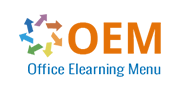Stufe 2: Fortgeschrittene
05 Übertragen Sie Ihre Rede auf Folien
Wenn Sie Ihre Gedankengänge bereits in einem Textdokument strukturiert haben, sollten Sie unbedingt die Gliederungsansicht in PowerPoint verwenden. Die Folien werden schnell erstellt und Sie können sich in Ruhe auf die Rede vorbereiten.
Erstellen von Folien und Eingeben von Text in der Gliederungsansicht
Verwaltung der Gliederungsansicht
Text in der Gliederung verschieben
Eine Präsentation über ein Word-Dokument erstellen
Gesamtanzahl der Aufgaben in diesem Modul: 4
06 Illustrieren Sie Ihre Folien
Es brauchen nicht immer externe Bilder eingefügt werden: Nutzen Sie die von PowerPoint gebotenen Möglichkeiten, um grafische Objekte zu erstellen, die Ihre Folien illustrieren. Lernen Sie, diese Objekte zu formatieren, auszurichten…
Objekte auswählen und löschen
Objekte verschieben
Gitternetzlinien und Führungslinien
Formen zeichnen
Objekte kopieren und duplizieren
Die Größe eines Objekts ändern
Objekte bearbeiten
Ein Objekt formatieren
Linien formatieren
Objekte mit Effekten
Die Formatierung eines Objekts kopieren
Drehen und Ausrichten eines Objekts
Objekte ausrichten und verteilen
Objektreihenfolge
Objekte gruppieren oder eine Gruppierung aufheben
Gesamtanzahl der Aufgaben in diesem Modul: 15
07 Fügen Sie Textfelder und Bilder hinzu und verwalten Sie diese
Passen Sie Ihre Präsentation mit benutzerdefinierten Textfeldern, Texteffekten und Bildern an
Textfelder und Texte in Zeichnungsobjekten
Ein Textfeld formatieren
Texteffekte
Bilder einfügen und speichern
Ein Bild formatieren
Bilder verwalten
Gesamtanzahl der Aufgaben in diesem Modul: 6
08 Fügen Sie Tabellen und Grafiken ein
Entdecken und beherrschen Sie alle Möglichkeiten, die PowerPoint zur Darstellung Ihrer Daten bietet: klar überschaubare Tabellen, anschauliche Grafiken.
Eine Tabelle erstellen und einfügen
Tabellenformatvorlagen
Ändern und Formatieren einer Tabelle
Verwaltung der Zeilen und Spalten einer Tabelle
Zellen und eine Tabelle verwalten
SmartArt-Grafiken einfügen
Eine SmartArt-Grafik verwalten
Eine SmartArt-Grafik formatieren
Gesamtanzahl der Aufgaben in diesem Modul: 8
09 Machen Sie Fortschritte im Verwalten der Folien
Einfach anzuwendende Funktionen, um Ihre Folien aufzupeppen und ihre Verwaltung zu erleichtern.
Hyperlink
Hintergrund von Folien
Wissenswertes: Kopf- und Fußzeile
Kopf- und Fußzeile
Persönliches Anpassen eines Designs
Gesamtanzahl der Aufgaben in diesem Modul: 5
10 Arbeiten Sie mit Mastern
Damit Ihre Folien vom Anfang bis zum Ende der Bildschirmpräsentation harmonischer und einheitlicher dargestellt werden, gewöhnen Sie es sich an, mit Mastern zu arbeiten. Dadurch können Sie viel Zeit sparen.
Folienmaster
Layouts verwalten
Platzhalter verwalten
Folienmaster formatieren
Folienmaster verwenden
Notizenmaster
Handzettelmaster
Gesamtanzahl der Aufgaben in diesem Modul: 7
---------------------------------------------------------------
Stufe 3: Profi
11 Verschönern Sie Ihre Präsentation mit Grafikobjekten
Passen Sie Ihre Präsentation mit Bildern, Grafiken oder Objekten aus anderen Anwendungen an Ihre Bedürfnisse an.
Wissenswertes: Diagramme
Diagramme einfügen
Einzelne Elemente eines Diagramms auswählen und löschen
Die Diagrammdaten
Layout von Diagrammelementen
Ein Diagramm formatieren
Verwaltung von Diagrammvorlagen
Ein Objekt aus einer anderen Anwendung einfügen
Gesamtanzahl der Aufgaben in diesem Modul: 8
12 Erwecken Sie Ihre Präsentationen zum Leben
Wenn Ihre Folien in einer Präsentation vorgeführt werden sollen... gestalten Sie sie lebendiger: Fügen Sie Ton ein, verwenden Sie Übergangseffekte, Animationen... wecken Sie Ihre Zuschauer auf.
Folien einer anderen Präsentation einfügen
Die Abschnitte
Einfügen eines Video- oder Audioclips
Verwaltung von Audio-/Video-Clips
Interaktion für Objekte definieren
Animationseffekte für Objekte
Benutzerdefinierte Animationseffekte
Textanimation
Automatisches Starten von Animationseffekten
Übergangseffekte
Gesamtanzahl der Aufgaben in diesem Modul: 10
13 Lassen Sie Ihre Vorführungen ein voller Erfolg werden
Beherrschen Sie die Kunst der Vorführung von Präsentationen (automatisches Umblättern, benutzerdefinierte Präsentationen) und begeistern Sie Ihr Publikum mit der Verwendung von Feihandtools während der Vorführung.
Folien automatisch ablaufen lassen
Benutzerdefinierte Bildschirmpräsentationen
Folien für die Bildschirmpräsentation auswählen
Folien während der Präsentation beschriften
Gesamtanzahl der Aufgaben in diesem Modul: 4
14 Geben Sie Ihre Präsentationen frei und schützen Sie sie
Entdecken Sie eine ganze Reihe weniger bekannte PowerPoint-Funktionen: Verpacken für CDs, verschicken, Import, Export, konvertieren, vergleichen, als abgeschlossen kennzeichnen, schützen…
Ein Pakets auf CD-Rom oder in einem Ordner erstellen
Wissenswertes: Eine Präsentation freigeben
Wissenswertes: Import, Export und Interoperabilität
Export in gängige Formate
Eine PowerPoint Präsentation konvertieren
Eigenschaften einer Präsentation
Kommentare
Präsentationen vergleichen
Eine Präsentation durch ein Kennwort schützen
Eine Präsentation fertig stellen
Gesamtanzahl der Aufgaben in diesem Modul: 10
15 Und noch mehr dazu
Für ein perfektes Beherrschen von PowerPoint, müssen Sie wissen, wie man Formatvorlagen oder ein Fotoalbum erstellt, gemeinsam arbeitet, Versionen von Präsentationen erstellt, das Menüband anpasst und die richtige Arbeitsweise kennenlernen.
Wissenswertes: Formatvorlagen und Vorlagen
Erstellen und Verwenden einer Präsentationsvorlage
Ein Fotoalbum erstellen
Digitale Signaturen
Wissenswertes: Dateiversionen und Wiederherstellen von Präsentationen
Wissenswertes: Anpassen des Menübands
Wissenswertes: SharePoint
Wissenswertes: Microsoft-Konto
Wissenswertes: Die richtige Arbeitsweise für Bildschirmpräsentationen
Gesamtanzahl der Aufgaben in diesem Modul: 9